Người dùng điện thoại thường muốn có những bản nhạc chuông hay và cập nhật theo xu thế. Mặc dù vậy thao tác cài nhạc chuông cho iPhone không hề đơn giản. Dù sao, cách cơ bản nhất để tạo, cắt và cài nhạc chuông cho iPhone vẫn là dùng iTunes trên máy tính.
Cách cài nhạc chuông cho iPhone bằng iTunes trên máy tính
Trước hết, người dùng cần cài đặt ứng dụng iTunes cho máy tính (tải từ trang web của Apple).
Sau đó, hãy mở iTunes, vào mục Bài hát => Thư viện. Ở đây, bạn lựa chọn bài hát mình thích bằng nút File ở góc trên bên trái, rồi nhấn Add File to Library. Lưu ý rằng bài hát gốc bắt buộc có đuôi là mp3.
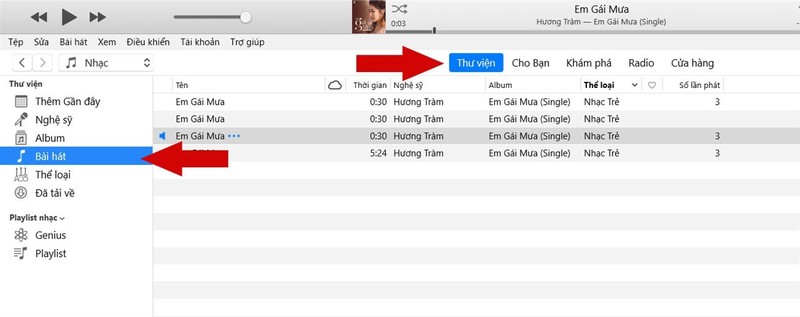 |
| Hãy mở iTunes, vào mục Bài hát => Thư viện. Nguồn ảnh: dienmayxanh.com. |
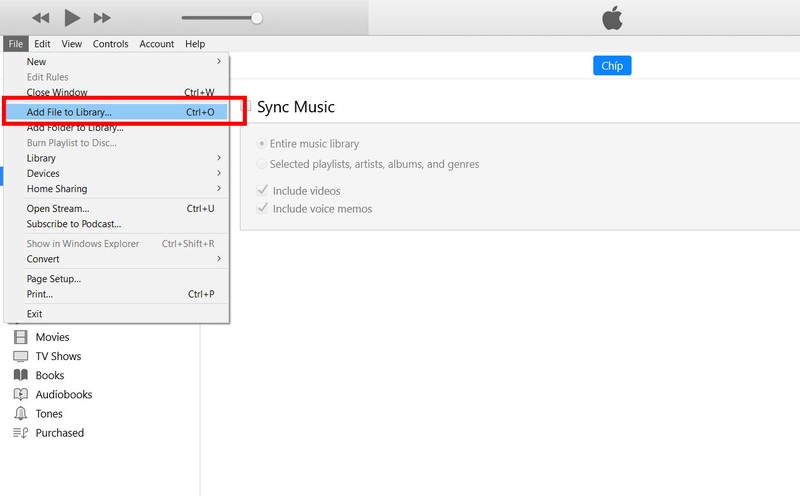 |
| Hãy lựa chọn bài hát mình thích bằng nút File ở góc trên bên trái, rồi nhấn Add File to Library. |
Bước tiếp theo là cắt nhạc chuông. Hãy chọn bài hát muốn làm nhạc chuông, rồi nhấn chuột phải và chọn mục Song Info.
Vào mục Options, người dùng cắt nhạc khoảng 30 giây vì giới hạn của một bài nhạc chuông thông thường không quá 40 giây (thời gian dài hơn iPhone sẽ không nhận). Cuối cùng, hãy nhấn OK.
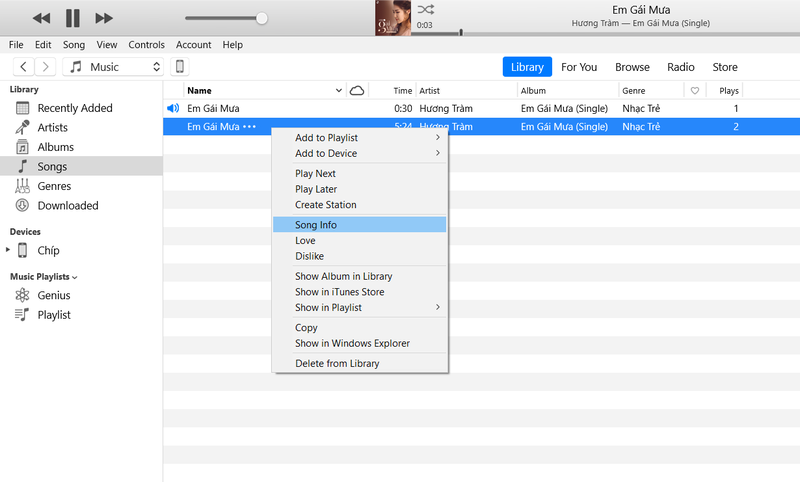 |
| Hãy chọn bài hát muốn làm nhạc chuông, rồi nhấn chuột phải và chọn mục Song Info. |
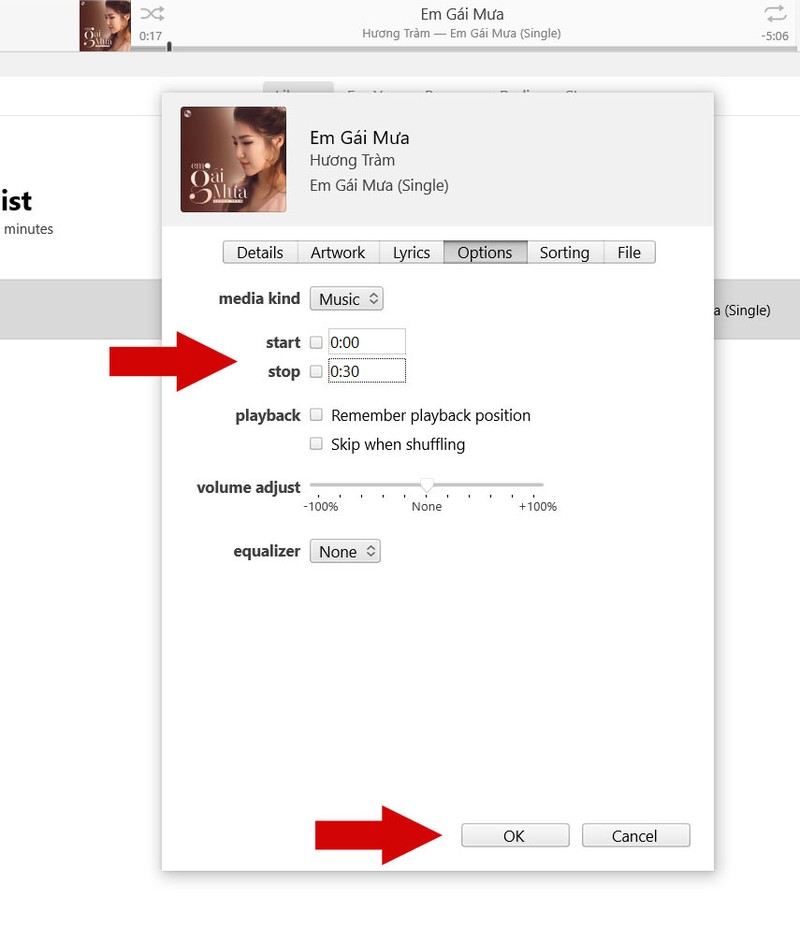 |
| Vào mục Options, người dùng cắt nhạc khoảng 30 giây. Cuối cùng, hãy nhấn OK. |
Tiếp đó, người dùng cần chuyển đổi định dạng bản nhạc vừa cắt. Ở giao diện chính, bạn chọn File => Convert => Create AAC Version.
Hãy nhấp chuột phải vào đoạn nhạc chuông mới cắt, rồi chọn Show in Windows Explorer. Ở đây, file nhạc vừa tạo ra có định dạng .m4a, bạn cần chuyển thành .m4r mới sử dụng được trên iPhone.
Nếu không thấy file nhạc, bạn cần vào mục Folder Option => View, rồi bỏ chọn "Hide extensions for known file types". Nếu không thấy phần đuôi tên file, bạn cần bật tính năng này lên ở View => File name extensions.
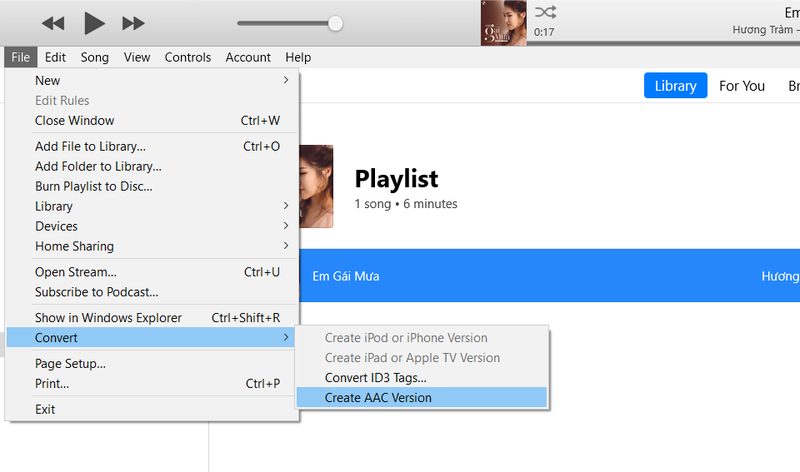 |
| Người dùng cần chuyển đổi định dạng bản nhạc vừa cắt. Ở giao diện chính, bạn chọn File => Convert => Create AAC Version. |
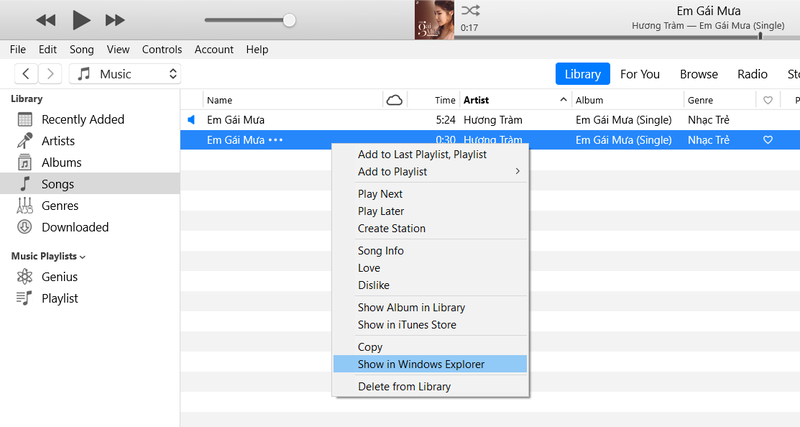 |
| Hãy nhấp chuột phải vào đoạn nhạc chuông mới cắt, rồi chọn Show in Windows Explorer. |
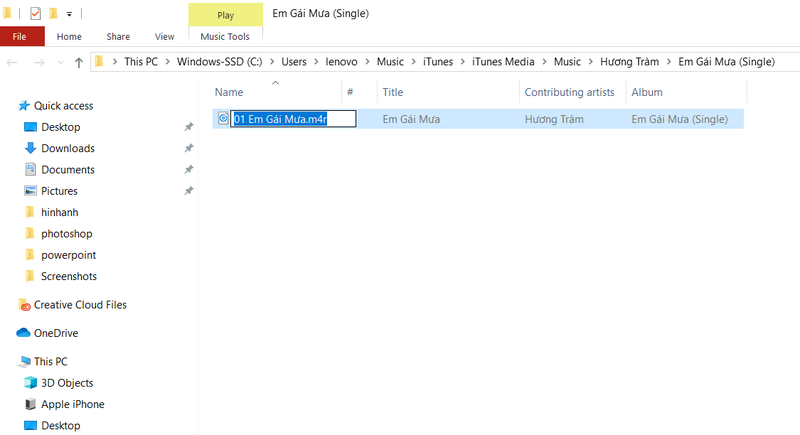 |
File nhạc vừa tạo ra có định dạng .m4a, bạn cần chuyển thành .m4r mới sử dụng được trên iPhone.
|
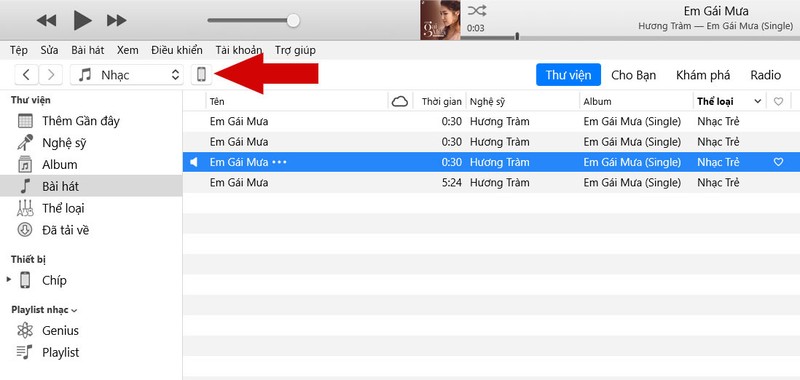 |
Bước tiếp theo là đưa file nhạc chuông vào iPhone. Hãy kết nối iPhone với máy tính bằng dây cáp, rồi nhấn vào biểu tượng iPhone trên iTunes.
|
Với những bước chuyển định dạng và cắt nhạc chuông như trên, người dùng có thể thay thế bằng cách dùng phần mềm Format Factory.
Bước tiếp theo là đưa file nhạc chuông vào iPhone. Hãy kết nối iPhone với máy tính bằng dây cáp, rồi nhấn vào biểu tượng iPhone trên iTunes.
Bây giờ bạn hãy chọn mục Âm báo, chọn nhạc chuông và bấm nút Đồng bộ hóa.